Πώς να αποθηκεύσετε έναν ιστότοπο στην αρχική οθόνη στο iPad σας
Όταν θέλετε γρήγορη πρόσβαση στους αγαπημένους σας ιστότοπους ή σε έναν ιστότοπο που χρησιμοποιείτε συχνά, αποθηκεύστε αυτούς τους ιστότοπους στην Αρχική οθόνη του iPad και χρησιμοποιήστε τον όπως χρησιμοποιείτε μια εφαρμογή. Σημαίνει επίσης ότι μπορείτε να δημιουργήσετε έναν φάκελο γεμάτο με ιστότοπους το iPad σας. Μπορείτε επίσης να σύρετε το εικονίδιο της εφαρμογής του ιστότοπου στο προκυμαία στο κάτω μέρος της αρχικής οθόνης.
Αυτές οι οδηγίες ισχύουν για συσκευές με iOS 8 ή μεταγενέστερη έκδοση.
Καρφιτσώστε έναν ιστότοπο στην αρχική σας οθόνη
Όταν εκκινείτε έναν ιστότοπο από την Αρχική οθόνη, το πρόγραμμα περιήγησης Safari ανοίγει με έναν σύνδεσμο προς τον ιστότοπο. Επομένως, μετά τη συνεδρία σας, είτε κλείστε το Safari είτε συνεχίστε την περιήγηση στον Ιστό.
Για να έχετε πάντα εύχρηστους τους ιστότοπους που χρησιμοποιείτε περισσότερο:
Ανοίξτε το πρόγραμμα περιήγησης Safari και μεταβείτε στον ιστότοπο που θέλετε να αποθηκεύσετε στην αρχική οθόνη.
-
Πατήστε το Μερίδιο εικόνισμα.
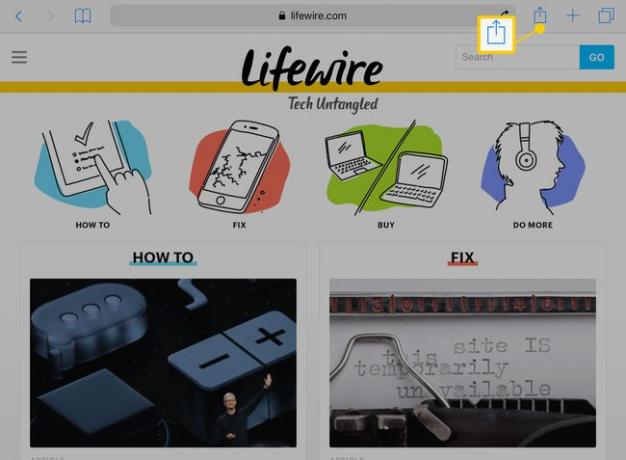
-
Παρακέντηση Προσθέστε στην αρχική οθόνη.
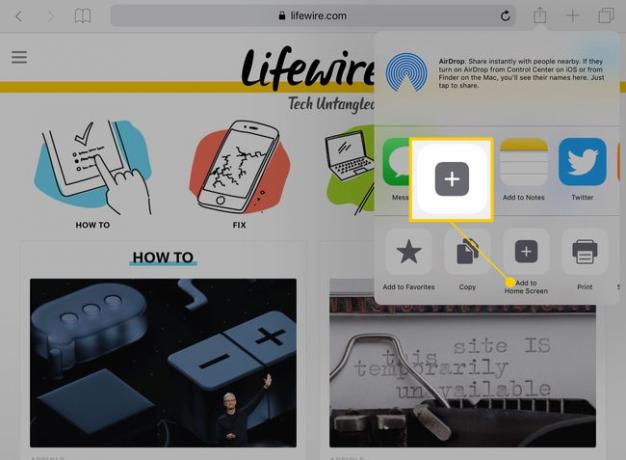
-
Εμφανίζεται ένα παράθυρο με το όνομα του ιστότοπου, τη διεύθυνση URL και ένα εικονίδιο. Για να δώσετε στον σύνδεσμο ένα νέο όνομα, πατήστε το όνομα του ιστότοπου.
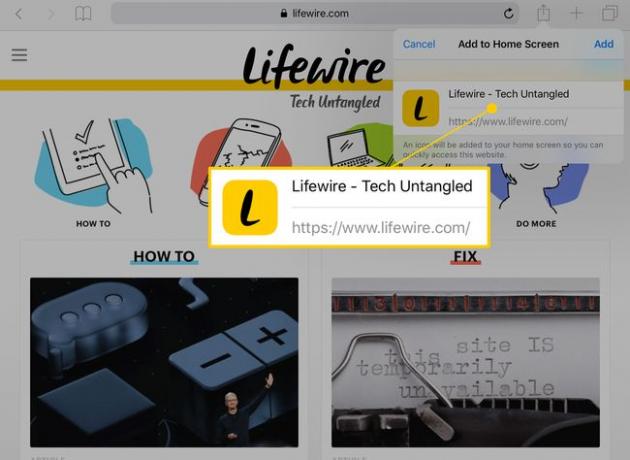
-
Παρακέντηση Προσθήκη για να ολοκληρώσετε την εργασία.
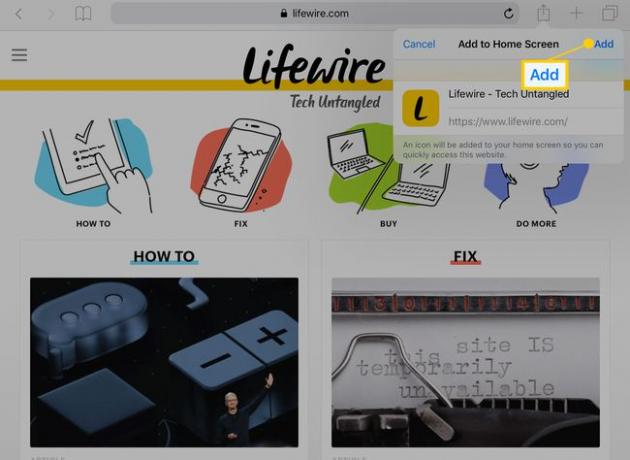
Το Safari κλείνει και ένα εικονίδιο για τον ιστότοπο εμφανίζεται στην Αρχική οθόνη.
Τι άλλο μπορείτε να κάνετε με το κουμπί κοινής χρήσης;
Το μενού Safari Share έχει επιλογές για αποθήκευση, κοινή χρήση και ανάγνωση ιστοσελίδων. Εδώ είναι μερικά πράγματα που μπορείτε να κάνετε μέσω αυτής της οθόνης:
- Μήνυμα: Χρησιμοποιήστε αυτήν την επιλογή για να στείλετε έναν σύνδεσμο σε έναν φίλο σε ένα μήνυμα κειμένου.
- Ταχυδρομείο: Χρησιμοποιήστε αυτήν την επιλογή για να στείλετε το σύνδεσμο μέσω email σε έναν φίλο. Αυτή η επιλογή ανοίγει την οθόνη σύνταξης email όπου μπορείτε να πληκτρολογήσετε ένα μήνυμα που θα συνοδεύει τον σύνδεσμο.
- AirDrop: Χρήση AirDrop για γρήγορη κοινή χρήση αρχείων με iPhone και iPad σε κοντινή απόσταση, εφόσον αυτές οι συσκευές έχουν επίσης ενεργοποιημένο το AirDrop. Αυτές οι συσκευές πρέπει να βρίσκονται στη λίστα επαφών σας, αν και μπορείτε να ρυθμίσετε το AirDrop να εντοπίζει οποιαδήποτε κοντινή συσκευή. Πατήστε την εικόνα επαφής τους στην περιοχή AirDrop (αν δεν έχουν εικόνα, εμφανίζει τα αρχικά τους) για να μοιραστείτε έναν ιστότοπο, μια φωτογραφία ή οτιδήποτε άλλο.
- Προσθήκη στις Σημειώσεις: Όταν δεν θέλετε να προσθέσετε σελιδοδείκτη σε έναν ιστότοπο, αλλά θέλετε να αποθηκεύσετε τον σύνδεσμο για μελλοντική αναφορά, πατήστε αυτήν την επιλογή. Η προσθήκη στη λίστα ανάγνωσης είναι επίσης μια καλή επιλογή για αυτό, αλλά προσθέτοντας μια σημείωση, μπορείτε να μεταβείτε στον σύνδεσμο από οποιαδήποτε συσκευή χρησιμοποιώντας iCloud.
- Facebook: Εάν το iPad σας είναι συνδεδεμένο στο Facebook, μπορείτε να δημοσιεύσετε γρήγορα έναν σύνδεσμο προς το άρθρο στη ροή σας. Μπορείτε επίσης να το μοιραστείτε στο Twitter.
- Προσθήκη στο iBooks ως PDF: Μετατρέψτε οποιαδήποτε ιστοσελίδα σε PDF με αυτήν την επιλογή. Χρησιμοποιήστε αυτήν την επιλογή για μεγάλα άρθρα. Αντιγράφει τα πάντα στην ιστοσελίδα, συμπεριλαμβανομένων φωτογραφιών, εικόνων και διαγραμμάτων.
- Τυπώνω: Εάν έχετε ένα Εκτυπωτής AirPrint, μπορείτε να εκτυπώσετε γρήγορα μια ιστοσελίδα.
- Ζητήστε την τοποθεσία επιτραπέζιου υπολογιστή: Εάν μια ιστοσελίδα εμφανίζει μια σελίδα βελτιστοποιημένη για κινητά και όχι πλήρως λειτουργική, χρησιμοποιήστε αυτήν τη δυνατότητα για να ζητήσετε την έκδοση για υπολογιστές.
